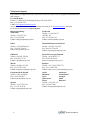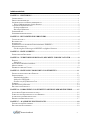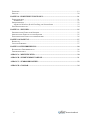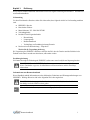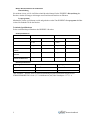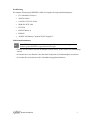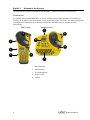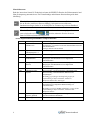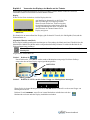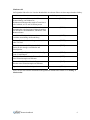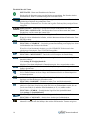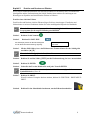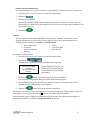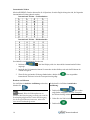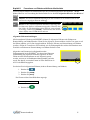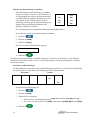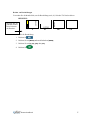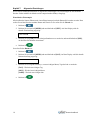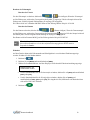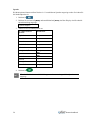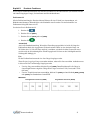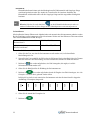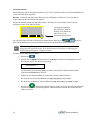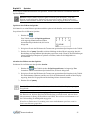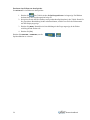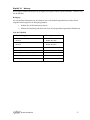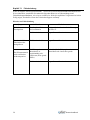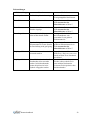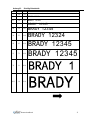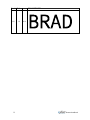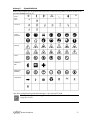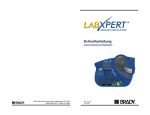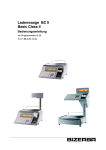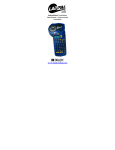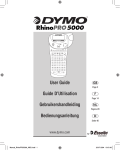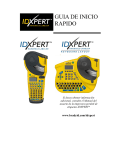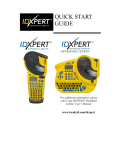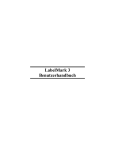Download BENUTZER- HANDBUCH
Transcript
BENUTZERHANDBUCH www.bradyid.com/idxpert Copyright Dieses Handbuch ist unter Vorbehaltung aller Rechte urheberrechtlich geschützt. Ohne vorherige schriftliche Einwilligung der Brady Corporation darf kein Teil dieses Handbuchs in irgendeiner Form kopiert oder reproduziert werden. Dieses Dokument wurde mit großer Sorgfalt erstellt. Brady übernimmt gegenüber anderen Parteien jedoch keinerlei Haftung für Verluste und Schäden, die auf Fehler, Auslassungen oder Erklärungen zurückzuführen sind, die auf Grund von Nachlässigkeiten, Zufällen oder anderen Umständen entstanden. Des weiteren übernimmt Brady keine Haftung für die Anwendung oder Benutzung eines der in diesem Handbuch beschriebenen Produkte oder Systeme oder für aus der Verwendung dieses Dokuments resultierende zufällige oder Folgeschäden. Brady lehnt jegliche Gewährleistung hinsichtlich Tauglichkeit und Eignung für einen bestimmten Zweck ab. Warenzeichen IDXPERTTM ist ein Warenzeichen der Brady Corporation. Font FusionTM ist ein eingetragenes Warenzeichen von Bitstream®. Brady behält sich das Recht vor, an den hier beschriebenen Produkten oder Systemen Änderungen zur Verbesserung der Zuverlässigkeit, Funktionsweise oder Gestaltung ohne vorherige Ankündigung vorzunehmen. © 2004 Brady Corporation. Alle Rechte vorbehalten. Überarbeitung A, 01/2004 Firmware Version 1.0 Brady Europe Industriepark C3 Lindestraat 20 B-9240 ZELE Belgium Telefon: Fax: ii 32 (0)52/45.78.11 32 (0)52/457.980 Benutzerhandbuch Hinweise zu geltenden Bestimmungen Hinweis: Dieses Gerät wurde getestet und entspricht den Grenzwerten für digitale Geräte der Klasse A, gemäß Abschnitt 15 der FCC-Bestimmungen. Diese Grenzwerte sollen einen weitgehenden Schutz gegen schädliche Interferenzen gewährleisten, wenn das Gerät in einer gewerblichen Umgebung zum Einsatz kommt. Das Gerät erzeugt, verwendet und strahlt Hochfrequenzenergie ab. Wenn es nicht entsprechend der Anweisungen des Handbuchs installiert und eingesetzt wird, können bei der Funkkommunikation schädliche Interferenzen auftreten. Bei Betrieb dieses Geräts in Wohngebieten können störende Interferenzen verursacht werden. In diesem Fall ist der Benutzer verpflichtet, die Interferenz auf eigene Kosten zu beheben. Der Benutzer wird darauf hingewiesen, dass er bei Änderungen oder Modifizierungen, die nicht ausdrücklich durch die Brady Corporation genehmigt wurden, sein Recht auf Nutzung des Geräts unter Umständen verwirkt. Dieses digitale Gerät erfüllt alle Anforderungen für Geräte der Klasse A gemäß Canadian Interference-Causing Equipment Regulations. Cet appareil numérique de la classe A respecte toutes les exigences du Règlement sur le matériel brouilleur du Canada. Dieses Produkt ist als Gerät der Klasse A eingestuft. In Wohngebieten können durch das Produkt störende Interferenzen verursacht werden. In diesem Fall muss der Benutzer gegebenenfalls entsprechende Gegenmaßnahmen ergreifen. Brady Gewährleistung Beim Verkauf der Produkte von Brady wird davon ausgegangen, dass der Käufer das erworbene Produkt im Rahmen der vorgesehenen Nutzung testet und auf diese Weise selbst feststellt, wie es im Rahmen der beabsichtigten Verwendung eingesetzt werden kann. Brady übernimmt dem Käufer gegenüber die Gewähr dafür, dass die Produkte keine Material- oder Fabrikationsfehler aufweisen. Der Anspruch auf Schadensersatz besteht im Rahmen dieser Gewährleistung jedoch nur, wenn Brady gegenüber in hinreichender Weise der Nachweis erbracht wird, dass die Mängel bereits zum Zeitpunkt des Verkaufs durch Brady bestanden. Diese Gewährleistung ist nicht auf Personen übertragbar, die das Produkt vom Käufer erhalten. DIESE GEWÄHRLEISTUNG SCHLIESST ALLE ANDEREN GEWÄHRLEISTUNGEN, GLEICH OB AUSDRÜCKLICH ODER KONKLUDENT, EINSCHLIESSLICH, ABER NICHT BESCHRÄNKT AUF KONKLUDENTE GEWÄHRLEISTUNGEN FÜR DIE TAUGLICHKEIT ODER EIGNUNG FÜR EINEN BESTIMMTEN ZWECK UND ALLE SONSTIGEN VERPFLICHTUNGEN ODER HAFTUNGSÜBERNAHMEN VON SEITEN BRADYS AUS. BRADY IST IN KEINEM FALL HAFTBAR FÜR VERLUSTE, SCHÄDEN, KOSTEN ODER FOLGESCHÄDEN WELCHER ART AUCH IMMER, DIE AUS DER VERWENDUNG DER PRODUKTE VON BRADY ODER AUS DER TATSACHE, DASS SIE NICHT VERWENDET WERDEN KÖNNEN, RESULTIEREN. Benutzerhandbuch iii Technischer Support Den technischen Support der Brady Corporation erreichen Sie unter einer der folgenden Kontaktnummern und -adressen: USA und Kanada Telefon: (+1 800) 643-8766, Montag-Freitag 7.00–18.00 (CST). Fax: (+1 414) 358-6767. E-Mail: [email protected]. Von uns erhalten Sie rund um die Uhr Unterstützung. Wechseln Sie zu www.bradyid.com, und klicken Sie im linken Fensterbereich auf Knowledge Base. Belgien/Luxemburg/ Niederlande Telefon: +32 52 457 937 Fax: +32 52 457 800 E-Mail: [email protected] Frankreich Telefon: +33 169.296 717 +800 907 107 Fax: +33 169 296 718 E-Mail: [email protected] Italien Telefon: +39 02 96 28 60 14 Fax: +39 02 96 70 08 82 Deutschland/Österreich/Schweiz Telefon: +49 6103 75 98 451 Fax: +49 6103 7598 670 E-Mail: [email protected] E-Mail: [email protected] GB/Irland Telefon: +44 1295 228 205 Fax: +44 1295 27 17 55 E-Mail: [email protected] Schweden/Norwegen/Finnland Telefon: +46 85 90 057 33 Fax: +46 85 90 818 68 Mexiko Telefon: +01 800 112 7239 Fax: +52 55 5527 55 86 E-Mail: [email protected] Brasilien Telefon: +55 11 3604 7729/7715 Fax: +55 11 3686-5236 E-Mail: [email protected] Lateinamerika & Karibik Telefon: (+414) 438-6868 Fax: (+414) 438-6870 Afrika Osteuropa Dänemark Griechenland Israel Portugal Naher Osten Malta Türkei Russland Telefon: +32 52 457 937 Fax: +32 52 457 800 E-Mail: [email protected] E-Mail: [email protected] Spanien Telefon: +33 437 245 234 Fax: +33 472 74 45 54 E-Mail: [email protected] iv E-Mail: [email protected] Benutzerhandbuch Inhaltsverzeichnis KAPITEL 1: EINFÜHRUNG................................................................................................................... 1 LIEFERUMFANG ......................................................................................................................................... 1 PRODUKTREGISTRIERUNG ......................................................................................................................... 1 INFORMATIONEN ZUM BENUTZERHANDBUCH .......................................................................................... 1 Weitere Dokumentationen für den Benutzer ......................................................................................... 2 TECHNISCHE SPEZIFIKATIONEN ................................................................................................................ 2 Gerätespezifikationen ........................................................................................................................... 2 Betriebsspezifikationen ......................................................................................................................... 2 ZERTIFIZIERUNG........................................................................................................................................ 3 SICHERHEITSINFORMATIONEN .................................................................................................................. 3 KAPITEL 2: BESTANDTEILE DES DRUCKERS............................................................................... 4 TASTATURLAYOUT.................................................................................................................................... 4 BATTERIEFACH ......................................................................................................................................... 5 ANSCHLÜSSE ............................................................................................................................................. 5 ZUBEHÖR FÜR DAS TRAGBARE ETIKETTIERGERÄT IDXPERTTM ............................................................... 5 MATERIALKASSETTEN .............................................................................................................................. 6 Für das tragbare Etikettiergerät IDXPERTTM verfügbare Kassetten .................................................... 6 KAPITEL 3: ERSTE SCHRITTE ........................................................................................................... 7 EINRICHTEN DES DRUCKERS ..................................................................................................................... 7 KAPITEL 4: VERWENDEN DES DISPLAYS, DES MENÜS UND DER TASTATUR ................... 8 DISPLAY .................................................................................................................................................... 8 Statusleiste ............................................................................................................................................ 8 ALLGEMEINE HINWEISE ZUM MENÜ ......................................................................................................... 8 MENÜAUSWAHL ........................................................................................................................................ 9 ÜBERBLICK ÜBER DIE TASTEN ................................................................................................................ 10 KAPITEL 5: ERSTELLEN UND DRUCKEN VON ETIKETTEN ................................................... 11 ERSTELLEN EINES EINFACHEN ETIKETTS ................................................................................................ 11 SCHRIFTGRÖßEN ...................................................................................................................................... 12 Standardschriftgrößen ........................................................................................................................ 12 Ändern der Schriftgröße ..................................................................................................................... 12 Erstellen von fett formatiertem Text.................................................................................................... 13 SYMBOLE ................................................................................................................................................ 13 INTERNATIONALE ZEICHEN..................................................................................................................... 14 DRUCKEN VON ETIKETTEN ..................................................................................................................... 14 KAPITEL 6: FORMATIEREN VON ETIKETTEN MITHILFE DER MENÜBEFEHLE............. 15 ALLGEMEINE ETIKETTENEINSTELLUNGEN ............................................................................................. 15 ETIKETTEN ZUR KENNZEICHNUNG VON DRÄHTEN ................................................................................. 16 AUSRICHTEN VON BESCHRIFTUNGEN ..................................................................................................... 16 DREHEN VON BESCHRIFTUNGEN............................................................................................................. 17 KAPITEL 7: ALLGEMEINE EINSTELLUNGEN ............................................................................. 18 EINSTELLEN DES ZEITSTEMPELS ............................................................................................................. 18 DRUCKEN DES ZEITSTEMPELS................................................................................................................. 19 Benutzerhandbuch v EINHEITEN ............................................................................................................................................... 19 SPRACHE ................................................................................................................................................. 20 KAPITEL 8: ERWEITERTE FUNKTIONEN..................................................................................... 21 ENDLOSMATERIAL .................................................................................................................................. 21 Klemmblöcke....................................................................................................................................... 22 SERIENETIKETTEN ................................................................................................................................... 22 Allgemeine Richtlinien für die Erstellung von Serienetiketten ........................................................... 23 STRICHCODEETIKETTEN .......................................................................................................................... 24 KAPITEL 9: SPEICHER........................................................................................................................ 25 SPEICHERN EINES ETIKETTS IM SPEICHER .............................................................................................. 25 ABRUFEN EINES ETIKETTS AUS DEM SPEICHER ...................................................................................... 25 ENTFERNEN EINES ETIKETTS AUS DEM SPEICHER .................................................................................. 26 KAPITEL 10: WARTUNG....................................................................................................................... 27 REINIGUNG .............................................................................................................................................. 27 LISTE DES ZUBEHÖRS .............................................................................................................................. 27 KAPITEL 11: FEHLERBEHEBUNG ..................................................................................................... 28 HINWEISE ZUR FEHLERBEHEBUNG.......................................................................................................... 28 FEHLERMELDUNGEN ............................................................................................................................... 29 ANHANG A: MENÜSTRUKTUR.......................................................................................................... 30 ANHANG B: SCHRIFTGRÖßENTABELLE....................................................................................... 31 ANHANG C: SYMBOLBIBLIOTHEK ................................................................................................. 33 ANHANG D: GLOSSAR ......................................................................................................................... 34 vi Benutzerhandbuch Kapitel 1: Einführung Dieses Kapitel enthält einführende Informationen über das tragbare Etikettiergerät IDXPERTTM und Hinweise zum Benutzerhandbuch. Lieferumfang Vor dem Einrichten des Druckers sollten Sie sicherstellen, dass folgende Artikel im Lieferumfang enthalten sind: IDXPERTTM-Drucker Hartschalen-Gehäuse Materialkassette: XC-1500-580-WT-BK Verbindungskabel Produkt-CD mit folgendem Inhalt: o Kurzanleitung o Lernprogramm o Benutzerhandbuch o Verknüpfung zur Produktregistrierung/Garantie Druckversion der Kurzanleitung – 4 Sprachen Werfen Sie die Verpackung nicht weg. Die Verpackung des IDXPERTTM-Druckers sollte für den Fall, dass der Drucker und das Zubehör in der Zukunft noch einmal versandt werden müssen, aufbewahrt werden. Produktregistrierung Sie können das tragbare Etikettiergerät IDXPERTTM online unter www.bradyid.com/idxpertregistration. WARNUNG: Wenn der IDXPERTTM-Drucker transportiert werden muss, dürfen Sie unter keinen Umständen vergessen, die Alkalibatterien herauszunehmen und den Druckkopf abzunehmen. Informationen zum Benutzerhandbuch Dieses Handbuch enthält Informationen zu den Merkmalen, Funktionen und Wartungsanforderungen von IDXPERTTM. Wichtige Hinweise sind in der folgenden Weise hervorgehoben: WARNUNG: Verletzungsgefahr. Darüber hinaus besteht die Gefahr, dass das Gerät beschädigt wird oder Daten verloren gehen. Hinweis: Nützliche Zusatzinformationen und Tipps für den Gebrauch. Benutzerhandbuch 1 Weitere Dokumentationen für den Benutzer Kurzanleitung Sie möchten wissen, wie Sie ein Etikett schnell drucken können? In der IDXPERTTM-Kurzanleitung des Druckers erhalten Sie knappe Anleitungen zum Erstellen und Drucken von Etiketten. Lernprogramm Möchten Sie lernen, wie Etiketten erstellt und gedruckt werden? Das IDXPERTTM-Lernprogramm befindet sich auf der Produkt-CD für den Drucker. Technische Spezifikationen Geräte- und Betriebsspezifikationen des IDXPERTTM-Druckers: Gerätespezifikationen ABC-Version Metrisch Tastatur-Version USA Metrisch USA Maße 95,25 x 292,1 x 127 mm. 3,75 x 11,5 x 5 Zoll 190,5 x 241,3 x 88, 9 mm 7,5 x 9,5 x 3,5 Zoll Gewicht – Nur Drucker 0,75 kg 1,65 lbs. 0,77 kg 1,70 lbs. Gewicht – Drucker und Kassette 0,95 kg 2,1 lbs. 0,98 kg 2,15 lbs. Gewicht – Drucker und Batterien 0,88 kg 1,95 lbs. 0,91 kg 2 lbs. Gewicht – Drucker, Kassette und Batterien 1,09 kg 2,4 lbs. 1,11 kg 2,45 lbs. Betriebsspezifikationen Umgebung Betrieb Lagerung o Temperatur* 4 bis 40 C –18 bis 60 oC Relative Luftfeuchte 20–95 % (ohne Kondensation) 10–80 % (ohne Kondensation) *Der IDXPERTTM-Drucker sollte der Sonneneinstrahlung möglichst nicht direkt ausgesetzt sein. STROMVERSORGUNG: Sechs 1,5 V-Alkalibatterien (AA) oder Netzadapter 9 V/3,3 A 2 Benutzerhandbuch Zertifizierung Das tragbare Etikettiergerät IDXPERTTM erfüllt die Vorgaben der folgenden Bestimmungen: • FCC Abschnitt 15 Klasse A • ANSI/UL 60950 • CAN/CSA-C22.2 Nr. 60950 • NOM-019-SCFI-1998 • EN 55024 • EN55022 Klasse A • EN60950 • AS/NZS 3548 Industry Canada ICES-003 Ausgabe 3” Sicherheitsinformationen WARNUNG: Beachten Sie vor der Einrichtung und Inbetriebnahme des tragbaren Etikettiergeräts IDXPERTTM folgende Sicherheitsregeln: • Tauchen Sie den Drucker oder den Netzadapter nicht in Wasser, da die Gefahr eines Stromschlags besteht. • Vermeiden Sie es, den Drucker einer sehr hohen Temperatur und Luftfeuchtigkeit auszusetzen. • Verwenden Sie keine anderen als die im Handbuch angegebenen Batterien. Benutzerhandbuch 3 Kapitel 2: Bestandteile des Druckers In diesem Kapitel werden die Bestandteile des IDXPERTTM-Druckers bezeichnet und beschrieben. Tastaturlayout Das tragbare Etikettiergerät IDXPERTTM ist in zwei Ausführungen mit unterschiedlichen Tastaturlayouts lieferbar, die als ABC-Version und Tastatur-Version bezeichnet werden. Die beiden Versionen unterscheiden sich lediglich im Tastaturlayout. Im Hinblick auf Betriebs- und Funktionsweise bestehen keinerlei Unterschiede. ABC-Version Tastatur-Version 1 2 2 4 1 3 4 3 5 5 1. Materialkassette 2. Schneidehebel 3. Verriegelungshebel 4. Display (LCD) 5. Tastatur 4 Benutzerhandbuch Batteriefach ABC-Version 7 Tastatur-Version 6. Batteriefach 7. Batterieabdeckung Anschlüsse Anschluss für optionalen Netzadapter Serieller Anschluss für künftige Firmware-Upgrades ABC-Version: Die Anschlüsse befinden sich am unteren Rand des Druckers. Tastatur-Version: Die Anschlüsse befinden sich am oberen Rand des Druckers. Zubehör für das tragbare Etikettiergerät IDXPERTTM Das Zubehör können Sie bei Ihrem Brady-Händler bestellen: Hinweis: Siehe Liste des Zubehörs auf Seite 27. • • • • Hartschalen-Gehäuse Verbindungskabel Netzadapter Reinigungsset Benutzerhandbuch 5 Materialkassetten Dank der innovativen SmartCell-Technologie erkennt der IDXPERTTM-Drucker das Etikettenmaterial und führt die Anpassung automatisch aus. Eine zeitaufwändige und mühsame Neueinstellung wird damit überflüssig. Hinweis: Die meisten Standardeinstellungen für das Formatieren von Etiketten sind von der im Drucker installierten Kassette abhängig. Informationen zum Ändern der Standardeinstellungen finden Sie in den Kapiteln zur Formatierung in diesem Handbuch. Hinweis: Wenn Sie eine Kassette einlegen, die sich von der zuvor eingelegten Kassette unterscheidet,müssen Sie + drücken, damit der Drucker die neuen SmartCell-Etikettenformateinstellungen liest. Für das tragbare Etikettiergerät IDXPERTTM verfügbare Kassetten 6 Material Beschreibung Verwendungsmöglichkeiten B-580 Vinyl für Innen/Außenbereich Kennzeichnung von Rohren, Konsolen, Schaltern, technischer Ausrüstung u. a.; Erstellen von kleinen Sicherheitshinweisen und Strichcodeetiketten Farbiges Zubehör und Farbdruck B-342 Polyolefin mit Schrumpfungsrate 3:1 Kennzeichnung von Drähten und Kabeln (Schrumpfschläuche) B-427 Selbstlaminierendes Vinyl Kennzeichnung von Drähten und Kabeln (selbstlaminierend) B-498 Vinylgewebe (wiederablösbar) Kennzeichnung von Drähten und Kabeln (allgemeiner Klebstoff), Baugruppen, Anschlussblöcken sowie allgemeinen Labormaterialien B-499 Nylongewebe (dauerhaft klebend) B-428 Polyester, metallisiert Kennzeichnung von Drähten und Kabeln (allgemeiner Klebstoff), Baugruppen, Anschlussblöcken sowie allgemeinen Labormaterialien Kennzeichnung von Typenschildern, Produkten und Beständen B-461 Selbstlaminierender Polyester Kennzeichnung von Labormaterialien, selbstlaminierende Kennzeichnung von Probenflaschen, Röhrchen und Objektträgern Beständig gegen flüssigen Stickstoff und geeignet für Aufbewahrung in Gefrierschränken, Autoklaven, Heißwasserbädern oder Zentrifugen B-488 Polyester, matt Kennzeichnung von Labormaterialien wie Objektträgern, Platten und Flaschen sowie allgemeine Kennzeichnung von Labormaterialien Beständig gegen Xylol, DMSO und Ethanol; geeignet für die Aufbewahrung in Gefrierschränken, Autoklaven oder Heißwasserbädern B-483 Hochbeständiger Polyester, glänzend Allgemeine Etikettierung, Kennzeichnung von pulverbeschichteten Oberflächen B-422 Polyester, glänzend Kennzeichnung von Baugruppen, Steckdosen und Schalttafeln Benutzerhandbuch Kapitel 3: Erste Schritte In diesem Kapitel erhalten Sie Anleitungen zur Einrichtung des IDXPERTTM-Druckers und zur Erstellung eines einfachen Etiketts. Einzelheiten zur Verwendung von Tastatur und Menü finden Sie im folgenden Kapitel. Einrichten des Druckers Führen Sie die folgenden Schritte aus, um den Drucker vor der Erstellung eines ersten Etiketts einzurichten. Schritt 1. Einlegen der Batterien oder Anschließen des Geräts an das Stromnetz So legen Sie die sechs AA-Alkalibatterien ein (nicht im Lieferumfang enthalten): 1. Entfernen Sie die Batterieabdeckung auf der Rückseite des Druckers. 2. Legen Sie die Batterien entsprechend der Abbildung ein. Beachten Sie die Polkennzeichnung an der Innenseite des Batteriefachs. 3. Schließen Sie das Batteriefach. Batterieabdeckung ABC-Version Tastatur-Version Hinweis: Die Batterien sind für den Druck von bis zu 650 Etiketten ausreichend. Der IDXPERTTM-Drucker kann auch mithilfe eines Netzadapters betrieben werden. Siehe Abschnitt Anschlüsse auf Seite 5. Schritt 2. Austauschen der Materialkassette Hinweis: Achten Sie darauf, vor dem Herausnehmen der Kassette das überschüssige Etikettenmaterial abzuschneiden. Der Drucker wird mit bereits eingesetzter Kassette geliefert. Zum Austauschen der vorhandenen Kassette folgen Sie diesen Anweisungen: 1. Drehen Sie den Verriegelungshebel nach unten, um die Kassette zu entriegeln. 2. Drücken Sie auf der Rückseite des Druckers fest auf die Auswurftaste, um die Kassette auszuwerfen. 3. Nehmen Sie die vorhandene Kassette heraus. 4. Legen Sie die neue Kassette entsprechend der Abbildung ein. Drehen Sie den Verriegelungshebel nach oben, um sowohl die Kassette als auch den Druckkopf zu verriegeln. Schritt 3. Einschalten des Druckers Drücken Sie die Netztaste. Benutzerhandbuch Verriegelungshebel 7 Kapitel 4: Verwenden des Displays, des Menüs und der Tastatur Dieses Kapitel enthält Informationen zu Display und Menü. Darüber hinaus werden die Tasten des IDXPERTTM-Druckers beschrieben und ihre Funktion erläutert. Display Wenn Sie das Gerät einschalten, wird das Display aktiviert. Auf dem Display können bis zu drei Zeilen Text und 16 Zeichen pro Zeile angezeigt werden. Wenn Sie mehr Zeilen bzw. Zeichen eingeben, als maximal angezeigt werden können, wird die Anzeige automatisch nach oben verschoben. Mit den Pfeiltasten der Tastatur können Sie im Display navigieren. Statusleiste Die Statusleiste am unteren Rand des Displays gibt die aktuelle Textzeile, die Schriftgröße (Font) und das Etikettenformat an. Allgemeine Hinweise zum Menü Dieses Kapitel enthält grundlegende Anleitungen zur Verwendung des Menüs und einen Überblick über die Menübefehle. Mithilfe des Menüs und der entsprechenden Softkeys können Sie zahlreiche Befehle für die Etikettenformatierung ausführen. Hinweis: Weitere Informationen finden Sie in Kapitel 6: Formatieren von Etiketten mithilfe der Menübefehle. So greifen Sie auf das Menü zu: . Schritt 1. Drücken Sie Durch Drücken der Taste MENU werden mehrere Menüoptionen angezeigt. Die blauen Softkeys entsprechen den auf dem Display angezeigten Menüoptionen. SOFTKEYS Schritt 2. Drücken Sie MEHR, um die nächste Gruppe von Menüoptionen anzuzeigen: DREH EINH STRC MEHR Wenn Sie bei der letzten Menüoption erneut auf MEHR drücken, kehren Sie zu der ersten Gruppe von Menüoptionen zurück. Drücken Sie auf CLEAR/ESC, wenn Sie zur letzten Menüebene zurückkehren oder den Menümodus verlassen und zum Display zurückkehren möchten. 8 Benutzerhandbuch Menüauswahl Im Folgenden finden Sie eine Liste der Menübefehle der obersten Ebene mit dem entsprechenden Softkey: Menüauswahl Softkey Format: Allgemeine Etiketten oder Etiketten zur Kennzeichnung von Drähten. Im Drahtkennzeichnungsmodus werden Textzeilen so oft wiederholt, wie sie auf ein Etikett passen. [FORM] Endlos: Arbeit mit Endlosmaterial, entweder mit automatischer oder festgelegter Längeneinstellung für den Druck von Klemmblock-, Schalttafel- und Banneretiketten. [ENDL] Ausrichten: Festlegen der horizontalen und vertikalen Ausrichtung der Beschriftung. [AUSR] Drehen: Drehen der Beschriftung um 0, 90, 180 oder 270 Grad. [DREH] Einheiten: Ändern der Einheiten (in Zoll, mm oder Punkt) für die Anzeige von Etiketten und Schriftgrößen. [EINH] Strichcode: Hinzufügen von Strichcodes des Typs Code 39 mit Klartext. [STRC] Zeit einstellen: Einstellen der Zeit zum Drucken eines Echtzeitstempels auf Etiketten [ZEIT] Datum einstellen: Einstellen des Datums zum Drucken eines Echtzeitstempels auf Etiketten. [DAT] Sprache: Ändern der Standardsprache [SPRA] Eine Liste der den einzelnen Abschnitten untergeordneten Menübefehle finden Sie in Anhang A: Menüstruktur . Benutzerhandbuch 9 Überblick über die Tasten NETZTASTE – Dient zum Einschalten des Druckers. Drücken Sie die Netztaste erneut, um den Drucker auszuschalten. Der Drucker schaltet automatisch ab, wenn er 10 Minuten lang nicht verwendet wurde. FUNCTION – Ermöglicht den Zugriff auf untergeordnete Funktionen und Zeichen durch gleichzeitiges Drücken der gewünschten Taste. Untergeordnete Funktionen bzw. Zeichen sind in gelber Farbe auf den jeweiligen Tasten angegeben. PFEILTASTEN – Ändern die Cursorposition um ein Zeichen bzw. eine Zeile. FUNCTION + PFEILTASTE – Positioniert den Cursor auf dem ersten oder letzten Zeichen bzw. auf der ersten oder letzten Zeile. ENTER – Erstellt eine neue Zeile bei der Eingabe von Text. Wenn Sie sich im Menümodus befinden, wird die Menüauswahl durch Drücken der Taste ENTER bestätigt. DELETE – Löscht das Zeichen unmittelbar nach der Cursorposition. FUNCTION + CLEAR/ESC – Löscht die gesamte Beschriftung vom Display bzw. dient im Menümodus zum Verlassen des Menüs. Wenn Sie sich im Menümodus befinden, wird die CLEAR/ESC-Funktion auch ohne gleichzeitiges Drücken der Taste FUNCTION ausgeführt. PRINT – Druckt die Beschriftung einmal. FUNCTION + MULTI-PRINT – Druckt bis zu 99 Exemplare der Beschriftung. FONT SIZE – Zeigt die Schriftgröße an und ermöglicht das Ändern der Schriftgröße durch die Softkeys. Siehe Anhang B: Schriftgrößentabelle. Mit dieser Taste kann außerdem die Fettmarkierung ein- bzw. ausgeschaltet werden. MENU – Ermöglicht das Durchsuchen der Softkey-Menüoptionen und zeigt weitere Softkey-Optionen an. FEED – Transportiert Material im Drucker, ohne zu drucken. Mit dieser Taste können Sie bei Endlosetiketten mit fester Länge den Etikettenstreifen bis zur Schneideposition weitertransportieren. MEMORY – Ermöglicht den Zugriff auf die Softkeys Sich, Aufr und Entf, die zum Speichern von Beschriftungen verwendet werden. FUNCTION + BARCODE – Wechselt zwischen Text- und Strichcodemodus. SERIAL – Führt eine Standardserialisierung des Zeichens durch, auf dem der Cursor platziert ist. Bei einer Serialisierung wird eine Serie von Etikettendaten erstellt, die um jeweils eine Zahl (0–9) und/oder einen Buchstaben (A–Z, a–z) erhöht werden. FUNCTION + SYMBOL – Ermöglicht den Zugriff auf die Symbolbibliothek. Siehe Anhang C: Symbolbibliothek. SPACE – Fügt beim Erstellen von Beschriftungen eine Leerstelle zwischen Zeichen ein. FUNCTION + CAPS LOCK – Aktiviert bzw. deaktiviert Großbuchstaben. FUNCTION + – Zeigt eine Auswahl internationaler Zeichen an. Im Zeichenmenü können Sie entweder mit den Softkeys oder mit den Pfeiltasten der Tastatur navigieren. 10 Benutzerhandbuch Kapitel 5: Erstellen und Drucken von Etiketten Dieses Kapitel enthält Informationen zum Erstellen und Drucken von Etiketten sowie zum Ändern der Schriftgrößen und der Fettformatierung der Schrift. Darüber hinaus erhalten Sie Anleitungen zum Hinzufügen von Symbolen und internationalen Zeichen zu Etiketten. Erstellen eines einfachen Etiketts Zum Erstellen und Drucken einfacher Etiketten folgen Sie diesen Anweisungen. Einzelheiten und Informationen zu weiteren Funktionen erhalten Sie in den nachfolgenden Kapiteln des Handbuchs. Hinweis: Schrittweise Anleitungen zum Erstellen unterschiedlichster Etiketten finden Sie im Lernprogramm für das tragbare Etikettiergerät IDXPERTTM. Schritt 1. Drücken Sie die Netztaste. Schritt 2. Drücken Sie FONT SIZE. Auf dem Display werden die aktuelle Schriftgröße und der Status der Fettformatierung angezeigt. FONT:10 pt Fett: AUS Schritt 3. Mit den Pfeil-Softkeys bzw. den Pfeiltasten der Tastatur können Sie eine Schriftgröße auswählen. [▲] [▼] Hinweis: Siehe Schriftgrößentabelle auf Seite 31. Schritt 4. Drücken Sie auf den Softkey [FETT], um die Fettformatierung ein- bzw. auszuschalten. Schritt 5. Drücken Sie ENTER. Schritt 6. Geben Sie den Text ein. Drücken Sie nach jeder Textzeile ENTER. Hinweis: Sie können auch vorhandene Symbole in Ihre Etiketten einfügen. Siehe Symbolbibliothek auf Seite 33. Schritt 7. Drücken Sie PRINT. Wenn Sie mehrere Exemplare drucken möchten, drücken Sie FUNCTION + PRINT/MULTIPRINT. Schritt 8. Drücken Sie den Schneidehebel nach unten, um das Etikett abzuschneiden. Benutzerhandbuch 11 Schriftgrößen Die folgenden Schriftgrößen können verwendet werden: 7, 10, 13, 20, 26, 38, 45, 51, 76 und 102 Punkt. Diese Schriftgrößen stehen auch für Symbole und Zahlen zur Verfügung. Das tragbare Etikettiergerät IDXPERTTM verfügt außerdem über eine Schriftart der Größe 126 Punkt (1,25 Zoll, 31,75 mm) für Großbuchstaben. Hinweis: Beispiele für die verfügbaren Schriftgrößen finden Sie in Anhang B: Schriftgrößentabelle. Standardschriftgrößen Nachdem eine Kassette eingelegt und die Einheit eingestellt wurde, ruft der IDXPERTTM-Drucker die in SmartCell gespeicherten Informationen zur Etikettengröße ab. Auf der Grundlage dieser Daten wird automatisch eine erste Schriftgröße für das Etikett festgelegt. Die zur Einstellung dieses Standardwerts verwendete Methode soll bei der Festlegung der optimalen Schriftgröße für den Text als Ausgangspunkt dienen. Bei Endlosetiketten (Banner) wird als Standardschriftgröße die größtmögliche Schriftart verwendet, die auf der ausgewählten kennzeichnungsspezifischen Materialbreite in horizontaler Richtung gedruckt werden kann. Ändern der Schriftgröße Die für eine Etikettenzeile auswählbare maximale Schriftgröße ist von verschiedenen Faktoren abhängig. Dazu gehören die Etikettengröße, die Anzahl der für die Etikettenzeile eingegebenen Schriftzeichen, die Anzahl der für das Etikett eingegebenen Textzeilen und die für die Etikettenzeilen gewählten Schriftgrößen. Zulässig sind maximal 50 Zeichen pro Zeile und 23 Zeilen pro Etikett. Diese Grenzwerte werden auch durch Faktoren wie die Anzahl und die Schriftart und Schriftgröße der Zeichen und den Etikettentyp bestimmt. So können Sie die Schriftgröße festlegen oder ändern: 1. Drücken Sie . Schriftgröße und Fettformatierung werden auf dem Display angezeigt. FONT: 7pt Fett: AUS 2. Mit den Pfeil-Softkeys bzw. den Pfeiltasten (Nach oben/Nach unten) der Tastatur können Sie die Schriftgröße ändern. 3. Drücken Sie . Sobald Sie die Schriftgröße für die Etikettenzeile festgelegt haben, wird diese auch für alle folgenden Zeilen übernommen und so lange beibehalten, bis Sie beschließen, die Schriftgröße erneut zu ändern. Wenn Sie versuchen, zu viele Zeichen für eine Etikettenzeile einzugeben, wird die Fehlermeldung Zu umfangreich ausgegeben. Damit mehr Zeichen in die Zeile passen, muss die Schriftgröße reduziert werden. 12 Benutzerhandbuch Erstellen von fett formatiertem Text Die Fettformatierung von Text wird zeilenweise vorgenommen. So formatieren Sie eine Textzeile fett: 1. Setzen Sie den Cursor in der Textzeile auf eine beliebige Position. 2. Drücken Sie . 3. Drücken Sie auf [FETT]. Drücken Sie den Softkey Fett, um die Fettformatierung für die betreffende Textzeile jeweils zu aktivieren bzw. zu deaktivieren. Wenn Fett aktiviert ist, wird diese Formatierung beibehalten, bis sie wieder deaktiviert wird. 4. Drücken Sie . Symbole Mit dem tragbaren Etikettiergerät IDXPERTTM können Sie eine Vielzahl von Symbolen aus den folgenden Kategorien verwenden: Eine Liste der Symbole, die für die einzelnen Kategorien zur Verfügung stehen, finden Sie in Anhang C: Symbolbibliothek. • • • • Elektr./akust. Daten Griechisch Vorschr./Schutzausr. Warnung • • • Verbot Feuer/Erste Hilfe Pfeile & Sonst. So wählen Sie ein Symbol aus: 1. Setzen Sie den Cursor in der Textzeile auf eine beliebige Position. +. 2. Drücken Sie Auf dem Display wird eine Liste der Symbolkategorien angezeigt. Elektr./akust. Daten Griechisch Vorschr./Schutzausr. Warnung ……. Mit den Softkey-Pfeilen bzw. den Pfeiltasten (Nach oben/unten) der Tastatur können Sie die Symbole durchsuchen.. , um die gewünschte Symbolkategorie auszuwählen. 3. Drücken Sie Die Symbole der ausgewählten Kategorie werden nacheinander angezeigt. 4. Mit den Softkey-Pfeilen bzw. den Pfeiltasten (Nach oben/unten) der Tastatur können Sie die Symbole der ausgewählten Kategorie durchsuchen. 5. Drücken Sie , um das gewünschte Symbol auszuwählen. Das Symbol wird auf dem Display an der aktuellen Cursorposition angezeigt. Einige Symbole werden auf dem Display zwar als generische Zeichen angezeigt, aber dennoch korrekt gedruckt. Symbole können in allen verfügbaren Schriftgrößen gedruckt werden. Eine Anleitung zum Ändern der Schriftgröße finden Sie im Abschnitt Schriftgrößentabelle auf Seite 31. Benutzerhandbuch 13 Internationale Zeichen Mit dem IDXPERTTM-Drucker können für die 10 Sprachen, die außer Englisch integriert sind, die folgenden internationalen Zeichen gedruckt werden. Internationale Zeichen – Großbuchstaben Internationale Zeichen – Kleinbuchstaben So wählen Sie ein internationales Zeichen aus: 1. Drücken Sie angezeigt. + . Auf dem Display wird eine Auswahl der internationalen Zeichen 2. Innerhalb des Zeichenmenüs können Sie entweder mit den Softkeys oder mit den Pfeiltasten der Tastatur navigieren. 3. Wenn Sie das gewünschte Zeichen gefunden haben, drücken Sie internationale Zeichen wird an der Cursorposition eingefügt. . Das ausgewählte Drucken von Etiketten Um ein Etikett in einfacher Ausführung zu drucken, drücken Sie Hinweis: Wenn die Etikettenkassette vor Abschluss des Druckvorgangs zu Ende geht, wird der Druckauftrag abgebrochen. Um den Druckvorgang für die übrigen Etiketten fortzusetzen, müssen Sie einen neuen Druckauftrag starten. 14 So drucken Sie ein Etikett in mehrfacher Ausführung: 1. Drücken Sie + . Sie werden aufgefordert anzugeben, wie viele Exemplare des Etiketts benötigt werden. Anzahl Kopien? 1 2. Geben Sie eine Zahl zwischen 1 und 99 ein. 3. Drücken Sie . Benutzerhandbuch Kapitel 6: Formatieren von Etiketten mithilfe der Menübefehle In diesem Kapitel erhalten Sie Informationen über die Formatierungsoptionen des IDXPERTTM-Menüs. Nähere Hinweise zur Verwendung des Menüs finden Sie im Abschnitt Allgemeine Hinweise zum Menü auf Seite 8. Hinweis: Die meisten Standardeinstellungen für das Formatieren von Etiketten sind von der im Drucker eingelegten Kassette abhängig. Hinweis: In der in diesem Abschnitt enthaltenen Anleitung sind die Namen der Softkeys in Klammern angegeben. Wenn Sie also den Softkey für Format drücken sollen, lautet die entsprechende Anweisung „Drücken Sie [FORM]“. Das bedeutet, dass Sie den blauen Softkey unter FORM drücken müssen. Allgemeine Etiketteneinstellungen Mit dem tragbaren Etikettiergerät IDXPERTTM können Sie allgemeine Etiketten oder Etiketten zur Kennzeichnung von Drähten drucken. Wenn Sie das allgemeine Format wählen, wird der Text genau so auf das Etikett gedruckt, wie Sie ihn eingegeben haben. Wenn Sie Etiketten zur Kennzeichnung von Drähten erstellen, werden die Textzeilen so oft wiederholt, wie die Etikettengröße dies zulässt. Informationen zum Erstellen von Etiketten zur Kennzeichnung von Drähten finden Sie unter Abgesehen von Kassetten mit selbstlaminierendem Etikettenmaterial ist der IDXPERTTM bei den meisten Kassetten standardmäßig auf allgemeine Etiketten eingestellt. In diesen Fällen muss das Etikettenformat nur auf Allgemein gesetzt werden, wenn zuvor im Drahtkennzeichnungsmodus gearbeitet wurde. Das aktuell verwendete Format ist in der Statusleiste als ALLG oder DRAH angegeben. So arbeiten Sie mit allgemeinen Etiketten (nicht zur Kennzeichnung von Drähten): 1. Drücken Sie 2. Drücken Sie [FORM]. 3. Drücken Sie [ALLG]. Das Format wird auf dem Bildschirm angezeigt. Format: Allgemein 4. Drücken Sie Benutzerhandbuch . 15 Etiketten zur Kennzeichnung von Drähten Wenn Sie Etiketten zur Kennzeichnung von Drähten erstellen, werden die Textzeilen so oft wiederholt, wie die Etikettengröße dies zulässt. Bei Kennzeichnungen von Drähten kann die gedruckte Beschriftung um 360 Grad gedreht werden. Dadurch eignet sich dieser Etikettentyp besonders gut für die Kennzeichnung von Drähten, Kabeln, Probeflaschen, Röhrchen oder ähnlichen zylindrischen Objekten. 123 123 123 ABC 123 123 123 ABC Die Textausrichtung ist bei Drahtkennzeichnungen standardmäßig zentriert. So erstellen Sie ein Etikett zur Kennzeichnung von Drähten: . 1. Drücken Sie 2. Drücken Sie [FORM]. 3. Drücken Sie [DRAH]. Das Format wird auf dem Bildschirm angezeigt. Format: Draht 4. Drücken Sie . Bei Etiketten zur Kennzeichnung von Drähten werden die Textzeilen so oft wiederholt, wie die Größe des bedruckbaren Bereichs dies zulässt. Um wie viele Wiederholungen es sich dabei genau handelt, wird durch SmartCell berechnet. Ausrichten von Beschriftungen Um Beschriftungen in horizontaler oder vertikaler Richtung auszurichten, verwenden Sie die Menübefehle. Die Optionen für die verschiedenen Ausrichtungstypen lauten folgendermaßen: Horizontal 123 Vertikal 123 123 123 123 Links Mitte Rechts Oben Mitte 123 Unten So richten Sie die Beschriftung aus: 1. Drücken Sie . 2. Drücken Sie [AUSR]. 3. Wählen Sie die Ausrichtung. • Bei horizontaler Ausrichtung drücken Sie [HOR] und anschließend [L], [MITT] oder [R]. • Bei vertikaler Ausrichtung drücken Sie [VERT] und anschließend [OBEN], [MITT] oder [UNTN]. 4. Drücken Sie 16 . Benutzerhandbuch Drehen von Beschriftungen Verwenden Sie die Menübefehle, um die Beschriftung um 0, 90, 180 oder 270 Grad zu drehen. BEISPIELE: Beispiele für ein gedrehtes Etikett beim Verlassen des Druckers. 0o BRADY BRADY BRADY 90 o 180 o 270 o So drehen Sie die Beschriftung: 1. Drücken Sie . 2. Drücken Sie auf [MEHR] und anschließend auf [DREH]. 3. Drücken Sie auf [0], [90], [180] oder [270]. 4. Drücken Sie . Benutzerhandbuch 17 Kapitel 7: Allgemeine Einstellungen Dieses Kapitel enthält Informationen zu allgemeinen Einstellungen. Die Einstellungen für den IDXPERTTMDrucker werden mithilfe des Menüs und der entsprechenden Softkeys festgelegt. Einstellen des Zeitstempels Mit dem Drucker können Etiketten mit einem Echtzeitstempel und/oder Datumsfeld versehen werden. Dazu stellen Sie auf dem Drucker zunächst Datum und Uhrzeit ein. So stellen Sie die Uhrzeit ein: 1. Drücken Sie . 2. Drücken Sie zweimal auf [MEHR] und anschließend auf [ZEIT]. Auf dem Display wird die aktuelle Zeiteinstellung angezeigt. Zeit: 12:00 AM 3. Drücken Sie auf [STD], um zum richtigen Stundenwert zu wechseln, und anschließend auf [MIN], um den Wert für Minuten einzurichten. 4. Drücken Sie . So stellen Sie das Datum ein: 1. Drücken Sie . 2. Drücken Sie zweimal auf [MEHR] und anschließend auf [DAT]. Auf dem Display wird die aktuelle Datumseinstellung angezeigt. Datum: 17 JAN 03 3. Drücken Sie die folgenden Softkeys, um zum richtigen Monat, Tag oder Jahr zu wechseln: [TAG] – Wechsel zum richtigen Tag [MON] – Wechsel zum richtigen Monat [JAHR] – Wechsel zum richtigen Jahr 4. 18 Drücken Sie . Benutzerhandbuch Drucken des Zeitstempels Drucken der Uhrzeit + (Zeit einfügen). Wenn der Zeitstempel Um den Zeitstempel zu drucken, drücken Sie auf das Etikett passt, wird an der Cursorposition das Symbol angezeigt. Falls der Stempel nicht auf das Etikett passt, wird die folgende Fehlermeldung Zu umfangreich ausgegeben. Die Uhrzeit wird im 12-Stunden-AM/PM-Format auf das Etikett gedruckt. Beispiel: 9:30 AM Drucken des Datums Um das Datum zu drucken, drücken Sie + (Datum einfügen). Wenn der Datumsstempel auf das Etikett passt, wird an der Cursorposition das Datumssymbol angezeigt. Falls der Stempel nicht auf das Etikett passt, wird die folgende Fehlermeldung Zu umfangreich ausgegeben. Das Datum wird im Format tt/MON/jj auf das Etikett gedruckt. Beispiel 22/OKT/03. Hinweis: Durch den Datums- und Uhrzeitstempel wird die Echtzeit angegeben. Aus diesem Grund handelt es sich bei den auf dem Etikett angegebenen Werten um den Zeitpunkt des Drucks. Einheiten Auf dem Drucker können die Etikettenmaße und Schriftgrößen in verschiedenen Einheiten angezeigt werden. So ändern Sie die Standardeinheit: 1. Drücken Sie . 2. Drücken Sie auf [MEHR] und anschließend auf [EINH]. 3. Wählen Sie Standardeinheiten. Auf dem Display wird die aktuelle Einheiteneinstellung angezeigt. Etiketteneinheiten: Zoll Schrifteinheiten: Punkte • Um die Standardeinheit für die Etikettenmaße zu ändern, drücken Sie auf [ETIK] und anschließend [ZOLL] oder [mm]. • Um die Standardeinheit für die Schriftgrößen zu ändern, drücken Sie auf [FONT] und anschließend auf [PKT], [ZOLL] oder [mm]. Die Angaben in Zoll, Millimeter oder Punkt beziehen sich auf die Höhe eines Zeichens. 4. Drücken Sie . Benutzerhandbuch 19 Sprache Die Menüoptionen können auf dem Drucker in 11 verschiedenen Sprachen angezeigt werden. So richten Sie die Standardsprache ein: 1. Drücken Sie . 2. Drücken Sie zweimal auf [MEHR] und anschließend auf [SPRA]. Auf dem Display wird die aktuelle Spracheinstellung angezeigt. Sprache: Englisch 3. Wählen Sie Ihre Standardsprache aus. So wählen Sie diese Sprache: Drücken Sie Englisch [EN] Französisch [FR] Deutsch [DE] Niederländisch [NL] Italienisch [IT] Portugiesisch (Brasilien) [PKT] Spanisch [ES] Dänisch [DA] Finnisch [FI] Norwegisch [NO] Schwedisch [SV] 4. Drücken Sie . Hinweis: Der Menütext und alle Meldungen werden nun in der gewählten Sprache angezeigt. 20 Benutzerhandbuch Kapitel 8: Erweiterte Funktionen Dieses Kapitel enthält Informationen zum Erstellen und Drucken von Endlosetiketten (mit automatisch oder individuell festgelegter Länge), Serienetiketten und Strichcodeetiketten. Endlosmaterial Mit der Endloseinstellung des Druckers können Etiketten für eine Vielzahl von Anwendungen, wie Röhrenkennzeichnungen, Klemmblöcke oder Schalttafeln erstellt werden. Die Artikelnummer von Endlosmaterial beginnt immer mit XC. So arbeiten Sie mit Endlosmaterial: 1. Drücken Sie . 2. Drücken Sie auf [ENDL]. 3. Drücken Sie auf [AUTO] oder auf [FEST]. 4. Drücken Sie . Automatisch Auto ist die Standardeinstellung. Wenn diese Einstellung ausgewählt wird, wird die Länge des Endlosetiketts durch die eingegebenen Zeichen bestimmt. Dabei ist eine maximale Länge von 50 Zeichen bzw. 19 Zoll (482 mm) möglich, je nachdem, welcher der beiden Grenzwerte zuerst erreicht wird, da die höchstmögliche Anzahl eingegebener Zeichen von der Schriftgröße und der Zeichengröße abhängig ist. Fest Für das Endlosetikett kann auch eine feste Länge festgelegt werden. Wenn Sie eine festgelegte Länge verwenden möchten, müssen Sie diese auswählen. Außerdem muss in diesem Fall ein Trennlinientyp festgelegt werden. • Um eine Länge auszuwählen, drücken Sie auf [LANG]. Daraufhin können Sie die Länge in einem Eingabefenster eingeben. Gültige Werte liegen zwischen 2 Zoll (5 mm) und 19 Zoll (482 mm). • Um eine Trennlinienvariante auszuwählen, drücken Sie [STEP] und anschließend [KEIN], [KURZ] oder [LANG]. Der Standardwert lautet KEIN. BEISPIELE: Durchgehende Trennlinie (LANG) Benutzerhandbuch Angedeutete Trennlinie (KURZ) 21 Klemmblöcke Klemmblocketiketten können mit den Menüoptionen für Endlosmaterial und festgelegte Länge erstellt und gedruckt werden. Die Anzahl der Textzeilen für die einzelnen Abschnitte des Klemmblocks wird durch den Wert für die festgelegte Länge und die ausgewählte Schriftgröße bestimmt. , um den Klemmblocketikettstreifen oder ein Hinweis: Drücken Sie nach dem Druck anderes Endlosetikett mit fester Länger an die Schneideposition weiterzutransportieren. Serienetiketten Mit dem Drucker können Etiketten mit alphabetischen oder numerischen Seriennummern gedruckt werden. Bei der Erstellung von Seriennummern wird ein bestimmtes Zeichen auf dem Etikett um einen numerischen oder einen Buchstabenwert erhöht. Beispiel: Numerische Seriennummern mit dem Serienzeichen 3. 123, 124, 125, 126… Alphabetische Seriennummern mit dem Serienzeichen C. ABC, ABD, ABE, ABF… So erstellen Sie Etiketten mit Seriennummern: 1. Geben Sie den Text, aus dem die Seriennummer erstellt werden soll, in die betreffende Beschriftungszeile ein. 2. Setzen Sie den Cursor mithilfe der Pfeile oder der Pfeiltasten (Nach rechts/Nach links) der Tastatur unter das Zeichen in der Beschriftung, das als Seriennummer schrittweise erhöht werden soll. 3. Drücken Sie . Sie werden aufgefordert, eine Zahl einzugeben, die angibt, wie oft die Seriennummer erhöht werden soll. 4. Geben Sie die Häufigkeit für die Erhöhung der Seriennummer an. . Sie werden aufgefordert, durch die Eingabe einer Zahl festzulegen, wie viele 5. Drücken Sie Exemplare von dieser Serie gedruckt werden sollen. 126 125 124 123 126 125 124 123 Im Beispiel ist eine Serie mit numerischer Seriennummer mit dem Serienzeichen 3 in doppelter Ausführung (2 Exemplare) dargestellt: 6. Geben Sie die Anzahl der Exemplare ein. 7. Drücken Sie 22 . Benutzerhandbuch Allgemeine Richtlinien für die Erstellung von Serienetiketten Im Folgenden finden Sie einige Richtlinien für die Erstellung von Serienetiketten: • Für die Erstellung von Seriennummern können sowohl Klein- als auch Großbuchstaben verwendet werden. • Das Serienzeichen kann bei der Serienerstellung nur erhöht (nicht gemindert) werden. • Der bei der Erstellung von Seriennummern verwendete Text ist auf eine Zeile und eine Zeichenfolge pro Etikett beschränkt. • Zuerst wird das Zeichen als Serienzeichen verwendet, das der Cursor gerade markiert, wenn gedrückt wird. Sobald der Höchstwert dieses Zeichens erreicht ist (9, z oder Z), wird das Zeichen links neben diesem Zeichen erhöht, während für das Zeichen rechts wieder der Minimalwert eingestellt wird (0, a oder A). • Sobald ein Serienzeichen seinen Höchstwert erreicht und für das Zeichen links neben diesem Zeichen keine Serienerstellung möglich ist (Leerzeichen, Buchstabe mit Akzentzeichen oder Symbol), wird die Serienerstellung beim Zeichen rechts außen fortgesetzt. • Nachdem Sie eine Serie mit Seriennummern gedruckt haben, wird auf dem Display das nächste logische Zeichen des Serienerstellungsmusters angezeigt. (Beispiel: Druck 1 bis 5. Nach Abschluss des Druckauftrags wird auf dem Bildschirm die Zahl 6 angezeigt.) Benutzerhandbuch 23 Strichcodeetiketten Mit dem Drucker können Strichcodeetiketten des Typs Code 39 gedruckt werden. Die Strichcodehöhen sind in Zoll oder Millimeter angegeben. Klartext – Strichcode automatisch mit Klartext in der Schriftgröße 10 Punkt. Der Text wird zentriert ausgerichtet und unter dem Strichcode gedruckt. Strichcodes können zeilenweise ausgewählt werden. Allerdings ist es nicht möglich, dass Text und Strichcode in einer Zeile gedruckt werden. ZEILE:01 FONT:20 pt Allg Ein Strichcodesymbol in der Statusleiste (auf dem Display) weist darauf hin, dass eine Linie als Strichcode zugewiesen ist. Um eine oder mehrere Zeilen als Strichcode zu kennzeichnen, drücken Sie + . Wenn Sie diese Tastenkombination noch einmal drücken, wird die Strichcodefunktion wieder deaktiviert. Hinweis: Einige Datentypen, wie z. B. Symbole, können im Strichcodemodus nicht eingegeben oder gedruckt werden. Wenn Sie dies dennoch versuchen, wird die folgende Fehlermeldung ausgegeben: Ungültiges Zeichen. So ändern Sie die Höhe des Strichcodes: 1. Drücken Sie . 2. Drücken Sie auf [MEHR] und anschließend auf [STRC]. Die aktuelle Strichcodehöhe wird auf dem Display in Zoll oder Millimeter angezeigt. Strichcodehöhe: ¼” Um die Einheit für die Strichcodehöhe zu ändern, müssen Sie die Etiketteneinheit ändern. Siehe Abschnit Einheiten auf Seite 19. 3. Wählen Sie eine Strichcodehöhe aus, indem Sie einen der Softkeys drücken. • Bei Auswahl von Zoll sind als Höhenwerte [1/4], [1/2], [3/4] oder [1] verfügbar. • Bei Auswahl von Millimeter sind als Höhenwerte [6,4], [12,7], [19,1] oder [25,4] verfügbar. . Wenn Sie das Etikett drucken, werden die Zeilen, denen Strichcodemodus 4. Drücken Sie zugewiesen wurde, als Strichcode gedruckt, während Klartext unterhalb des Strichcodes und zentriert erscheint. 24 Benutzerhandbuch Kapitel 9: Speicher Dieses Kapitel enthält Informationen zum Speichern, Abrufen und Entfernen von Etiketten mitilfe der Speicherfunktion. Hinweis: Etiketten können auf dem tragbaren Etikettiergerät IDXPERTTM auch ohne Kassette erstellt, abgerufen, bearbeitet oder gespeichert werden.. Beim Erstellen und Speichern ohne Kassette werden die Attribute der zuletzt eingelegten Kassette verwendet. Speichern eines Etiketts im Speicher Sie können bis zu zehn Etiketten speichern und diese später wieder abrufen, um sie erneut zu verwenden. So speichern Sie ein Etikett im Speicher: 1. Drücken Sie . Eine Tabelle mit den 10 Speicherpositionen wird angezeigt. Fett formatierte Zahlen kennzeichnen Speicherbereiche, die bereits belegt sind. 2. Navigieren Sie mit den Pfeiltasten der Tastatur zum gewünschten Speicherplatz in der Tabelle. 3. Drücken Sie auf [SICH]. Daraufhin wird eine Meldung mit dem Hinweis angezeigt, dass die Beschriftung am ausgewählten Speicherplatz gespeichert wurde. Wenn Sie die Beschriftung an einem belegten Speicherplatz zu speichern versuchen, haben Sie die Möglichkeit zu überschreiben. Abrufen eines Etiketts aus dem Speicher So können Sie ein Etikett aus dem Speicher abrufen: 1. Drücken Sie . Eine Tabelle mit den 10 Speicherpositionen wird angezeigt. Fett formatierte Zahlen kennzeichnen Speicherbereiche, die bereits belegt sind. 2. Navigieren Sie mit den Pfeiltasten der Tastatur zum gewünschten Speicherplatz in der Tabelle. Die Artikelnummer (Kassette) und die erste Zeile des Etikettentexts werden auf dem Display angezeigt, damit Sie die gespeicherte Beschriftung leichter erkennen können. 3. Drücken Sie auf [AUFR]. Vorsicht: Wenn Sie die Aufruftaste drücken, wird der aktuell auf dem Display angezeigte Text gelöscht. Hinweis: Die Artikelnummer der eingelegten Kassette muss größer als die Artikelnummer der Kassette sein, die beim Speichern der Beschriftung verwendet wurde, oder mit dieser übereinstimmen (in Bezug auf Druckbreite und -höhe). Bei zu kleiner Artikelnummer wird die Fehlermeldung Zu umfangreich ausgegeben. Wenn Sie ein Etikett unter Verwendung einer neuen Artikelnummer speichern, wird sie für die neue Kassette gespeichert. Benutzerhandbuch 25 Entfernen eines Etiketts aus dem Speicher So entfernen Sie ein Etikett aus dem Speicher: . Eine Tabelle mit den 10 Speicherpositionen wird angezeigt. Ein Häkchen 1. Drücken Sie bedeutet, dass diese Speicherposition belegt ist. 2. Navigieren Sie mit den Pfeil-Softkeys zum gewünschten Speicherplatz in der Tabelle. Damit Sie die gespeicherte Beschriftung leichter erkennen können, wird die erste Zeile des Etikettentexts auf dem Display angezeigt. 3. Drücken Sie [ENTF]. Daraufhin wird eine Meldung mit der Frage angezeigt, ob das Etikett wirklich gelöscht werden soll. 4. Drücken Sie [JA]. Drücken Sie FUNCTION + CLEAR/ESC, um die Speicherfunktion zu verlassen. 26 + Benutzerhandbuch Kapitel 10: Wartung Dieses Kapitel enthält Anleitungen zur Reinigung des tragbaren Etikettiergeräts IDXPERTTM und eine Liste für das Zubehör. Reinigung Um eine optimale Funktionsweise des Druckers auch in der Zukunft zugewährleisten, sollten Sie die folgenden Anweisungen für die Reinigung beachten. 1. Nehmen Sie die Etikettenkassette heraus. 2. Säubern Sie Druckkopf und Walze mit einem in Isopropylalkohol getauchten Wattebausch. Liste des Zubehörs Beschreibung Katalognummer Transportschale für die ABC-Version des Druckers XPERT-HC-ABC Transportschale für die Tastatur-Version des Druckers XPERT-HC-KEY Netzadapter/Nordamerika XPERT-AC Netzadapter/Europa XPERT-ACEUR Netzadapter/Vereinigtes Königreich XPERT-ACUK Verbindungskabel PCCABLE-1 Reinigungsset PCK-4 Benutzerhandbuch 27 Kapitel 11: Fehlerbehebung Wenn das tragbare Etikettiergerät IDXPERTTM nicht in der in diesem Benutzerhandbuch dokumentierten Weise funktioniert, entscheiden Sie anhand der folgenden Hinweise zu Fehlermeldungen und Fehlerbehebungsmaßnahmen, wie weiter zu verfahren ist. Sollte die empfohlene Vorgehensweise keinen Erfolg zeigen, wenden Sie sich an den Technischen Support von Brady. Hinweise zur Fehlerbehebung Symptom Schlechte Druckqualität Drucker wird beim Einschalten nicht hochgefahren. Das Etikettenmaterial wird vom Drucker nicht transportiert. 28 Ursache Maßnahme Druckkopf und Walze sind verschmutzt. Reinigen Sie den Drucker. Siehe Wartung auf Seite 27. Die Batterie ist leer. Legen Sie neue Batterien ein. Die Batterien sind leer. Legen Sie neue Batterien ein. Die Führung der Materialrolle ist ungleichmäßig oder eingerissen (keine gerade Kante). Schneiden Sie die Führungskante der Materialrolle mit einer Schere gerade. Die Batterie ist leer. Legen Sie neue Batterien ein. Benutzerhandbuch Fehlermeldungen Fehlermeldung Ursache Maßnahme Druckkopf lose Der Druckkopf ist nicht verriegelt. Schließen Sie den Verriegelungshebel der Kassette. Keine Etiketten Die Etikettenkassette ist leer. Legen Sie eine neue Kassette ein. Siehe Austauschen der Materialkassette auf Seite 7. Keine Kassette Es wurde keine Kassette in den Drucker eingelegt. Legen Sie eine Kassette ein. Siehe Siehe Austauschen der Materialkassette auf Seite 7. Zu umfangreich Die zu druckenden Daten passen nicht auf das aktuelle Etikett. Verringern Sie die Schriftgröße der Etikettendaten, oder verwenden Sie ein größeres Etikettenmaterial. Das aktuell eingelegte Etikettenmaterial ist zum Abrufen der Beschriftung nicht groß genug. Legen Sie eine Kassette mit größerem Etikettenmaterial ein. Siehe Austauschen der Materialkassette auf Seite 7. Ungültiges Etikett Die Druckerkassette kann nicht verwendet werden. Legen Sie eine neue Kassette ein. Siehe Error! Reference source not found. auf Seite Error! Bookmark not defined.. Ungültiges Zeichen Dieses Zeichen kann im aktuellen Druckmodus nicht verwendet werden. Im Strichcodemodus können beispielsweise keine Symbole eingegeben werden. Verwenden Sie ein anderes Zeichen, oder wechseln Sie in einen anderen Druckmodus. Verlassen Sie beispielsweise den Strichcodemodus. Benutzerhandbuch 29 Anhang A: 30 Menüstruktur Benutzerhandbuch Anhang B: Punkt Zoll Schriftgrößentabelle mm DRUCKBEISPIEL 7 .10 3.0 BRADY 12345 10 .14 4.0 BRADY 12345 13 .18 5.0 BRADY 12345 20 .28 7.0 BRADY 12345 26 .36 9.0 BRADY 12345 38 .53 14.0 BRADY 12324 45 .63 16.0 BRADY 12345 51 .71 18.0 BRADY 12345 76 1.1 28.0 102 1.4 36.0 Benutzerhandbuch 31 Punkt Zoll 126 32 1.8 mm DRUCKBEISPIEL 46.0 Benutzerhandbuch Anhang C: Symbolbibliothek Nähere Anweisungen zum Auswählen und Drucken der nachstehend aufgeführten Symbole finden Sie im Abschnitt Symbole auf Seite 13. Elektr./ akust. Daten Griechisch Vorschr./ Schutzausr Warnung Verbot Feuer/Erste Hilfe Gefahrgüter (WHIMIS) *Pfeile/Sonst *Die Pfeile ermöglichen folgende Drehrichtungen: 0, 90, 180 und 270 Grad. Hinweis: Auf einige der oben aufgelisteten Symbole kann direkt über die Tastatur zugegriffen werden. Benutzerhandbuch 33 Anhang D: Glossar Bei der Verwendung des Handbuchs kann es u. U. nützlich sein, die hier aufgelisteten Begriffe nachzuschlagen. Kassette (Materialkassette) – Die Kassette mit dem Etikettenmaterial, Farbband und SmartCell. Endlosmaterial (Etiketten) – Kennzeichnungsmaterial, das nicht bereits in Etiketten geschnitten, gestanzt oder durch Leerräume in Abschnitte unterteilt ist, sondern als Endlosrolle vorliegt. Vorgestanzte Etiketten – Kennzeichnungsmaterial, das in Einzeletiketten geschnitten oder gestanzt bzw. durch Marken oder Leerräume in Abschnitte unterteilt ist. Etikett – Sobald das Kennzeichnungsmaterial mit Text bedruckt ist, wird es als Etikett bezeichnet. Beschriftung – Der Text, der auf das Kennzeichnungsmaterial gedruckt werden soll. Die Beschriftung wird auf dem LCD-Bildschirm angezeigt und kann auch gespeichert werden. Kennzeichnungsmaterial – Ein leeres Etikett. Als Etikett wird das Material erst nach dem Bedrucken bezeichnet. Kennzeichnungsmaterial ist in den verschiedensten Ausführungen lieferbar. Serienerstellung – Der Druck automatisch mithilfe von Zahlen- oder Buchstabenfolgen erstellter Etikettenserien. 34 Benutzerhandbuch